『格安SIMのpovo 2.0では、今のiPhoneをそのまま利用できるのか?』という疑問は、新しいiPhoneを買うつもりがない方にとっては、大きな問題ですよね?
ですが、安心してください!「iPhone 6s」以降のシリーズなら、povo 2.0でそのまま使えます!しかも、どこで購入したiPhoneでも正しく手続きを進めれば、使うことができるので無理に機種を変える必要はありません。
一方で、今から『新しくiPhoneを購入してpovo 2.0を使いたい!』というかたでも、「携帯ショップ」「Apple Store」「中古ショップ」などで購入して利用することができます!
こちらの記事では、povo 2.0で「iPhoneを使うメリット」「iPhoneの購入方法」「iPhoneを使うまでの流れ」をまとめました。
是非最後まで読んでいただき、povo 2.0を契約して毎月格安でiPhoneを使ってみてください!
- povo 2.0なら他社のiPhoneも使える!
- povo 2.0のAndroid端末について「2015年以前の端末は使えないかも」
- iPhoneを使う6つのメリット!「デュアルSIMで2つのキャリアが使える」
- iPhoneを使うまでの流れ!
- iPhoneを使う際の3つの注意点!「Androidからは移せないデータもある」
 利用者の声
利用者の声私はドコモのiPhoneを使ってるんだけど、povo 2.0でも使えるのかしら?
「SIMロック」という制限機能を解除すれば、普通に使えますよ!順番に解説するので、読み進めてみてください♪
【povo 2.0】
\ 条件達成で最大10,000円相当還元!! /


◆povo2.0の料金プランは自由自在!でも面倒くさくないの?
povo2.0が他社と唯一違うのが、トッピングプラン。毎月自分の好きなように料金プランをトッピングで設定ができるので、使いたい時、節約したい時など自由にカスタマイズ可能!
詳しくは「povo2.0のトッピング」の記事もあわせてご覧ください!
povo 2.0でiPhoneは使える?Androidのみ?対応機種一覧
povo 2.0では「iPhone 6s」以降のシリーズを使うことができます。対応機種を一覧表にしてみたので、参考にしてください!
| 機種名 | 対応可否 |
|---|---|
| iPhone 3GS | × |
| iPhone 4(4S) | × |
| iPhone 5(5c,5s) | × |
| iPhone 6(6 Plus) | × |
| iPhone 6s(6s Plus) | 〇 |
| iPhone SE(第1世代) | 〇 |
| iPhone 7(7 Plus) | 〇 |
| iPhone 8(8 Plus) | 〇 |
| iPhone X | 〇 |
| iPhone XR | 〇 |
| iPhone XS(XS Max) | 〇 |
| iPhone 11(Pro,Pro Max) | 〇 |
| iPhone SE(第2世代) | 〇 |
| iPhone 12(mini,Pro,Pro Max) | 〇 |
| iPhone 13(mini,Pro,Pro Max) | 〇 |
| iPhone SE(第3世代) | 〇 |
| iPhone 14(Plus,Pro,Pro Max) | 〇 |
povo 2.0では「iPhone 6s」以降のシリーズであれば、基本的にどのキャリアで購入したものでも利用することが可能です。一方で「iPhone 6」以前のシリーズでは、povo 2.0を使うことはできません。
今後、登場するシリーズについても順次動作確認が行われ「対応機種一覧」に掲載されていきます。
基本的に「povo 2.0公式サイト」に掲載されている機種は、動作確認済みなので安心して使えますよ♪気になる口コミ評判については以下の記事を参考にしてください。
>>povo2.0の口コミ評判記事へ
povo 2.0で使えるAndroidスマホの対応機種
povo 2.0ではiPhoneだけでなく「Android」にも数多く対応しており、定番のシリーズには基本的に対応しています。
| 機種名 | 対応可否 |
|---|---|
| auブランドモデル | 〇 |
| Galaxy | 〇 |
| Xperia | 〇 |
| AQUOS | 〇 |
| ARROWS | 〇 |
| ZenFone | 〇 |
| HUAWEI | 〇 |
| motorola | 〇 |
| ASUS | 〇 |
| Xiaomi | 〇 |
ただし全ての機種で動作確認が行われているわけではないため、「対応機種一覧」に掲載がない機種に関しては注意が必要です。
特に2015年以前に発売している端末は、未確認のものも多く、利用できないケースも多数あるようなので気を付けましょう!
Android端末は種類が多く仕様も異なるため、利用できないものも多くなっています!
【povo 2.0】
\ 条件達成で最大10,000円相当還元!! /


povo 2.0でiPhoneをセット購入できる?持ち込みのみ?
残念ながらpovo 2.0では、端末の販売を一切行っておりません。



え!?じゃあ、新規契約する時の端末はどうすればいいんですか?
「Apple Store」「中古ショップ」「オンラインショップ」など、他の場所で購入することになります。また、始めは「au」で契約して端末を購入してから、povo 2.0へ乗り換えるといったことも可能です。
iPhoneの価格の目安も紹介しますね♪
iPhoneの価格比較
2022年6月時点で「au」「Apple」で販売されている、「iPhone 13シリーズ」の価格を比較してみました。
| 128GBモデル | auオンライン | Apple |
|---|---|---|
| iPhone 13 | 115,020円 | 98,800円 |
| iPhone 13 mini | 101,070円 | 86,800円 |
| iPhone 13 Pro | 143,040円 | 122,800円 |
| iPhone 13 Pro Max | 156,995円 | 134,800円 |



同じ端末でも、こんなに価格が違うんですか!?
携帯ショップで売られている端末は基本的に高額です。その代わり、様々なキャンペーンや、契約方法などで料金の負担を減らしています。
例えば「au」では契約から25ヶ月目に、購入したiPhone 13を返却することを前提に負担額を“115,020円→52,920円”へと、大きく下げる方法も選択が可能です。
返却後は、再び同じ仕組みで新しいiPhoneに乗り換えることで、毎月2,000円ほどで常に最新のiPhoneが利用できます。また、他にも条件を満たすことで次のような還元を受けられるので、さらに本体価格を安くすることも!
| キャンペーン | 金額 | 還元方法 |
|---|---|---|
| 22歳以下還元 | 10,000円 | 「au Pay」にチャージ |
| 他社から乗り換え還元 | 10,000円 | 「au Pay」にチャージ |
| 新規契約+iPhone購入 | 11,000円 | 本体価格割引 |
| 乗り換え+iPhone購入 | 22,000円 | 本体価格割引 |



色々安くなる要素があるし、端末を頻繁に変えたいなら、auで購入した方が良さそうですね♪
同じ端末を長く使ったり、費用を抑えるならApple Storeなどで購入しましょう☆
auオンラインショップのAndroid端末一覧
auで取り扱いのある「Android端末」も掲載しておきます。iPhoneと同じ購入方法や、キャンペーンも利用できるので、記載価格よりも実質負担額は少なくなるでしょう!
| 機種名 | 本体価格 |
|---|---|
| Xperia 1 IV SOG06 | 192,930円 |
| Xperia Ace III SOG08 | 33,415円 |
| Xperia 5 III SOG05 | 121,405円 |
| Galaxy S22 Ultra SCG14 | 178,820円 |
| Galaxy S22 SCG13 | 125,030円 |
| Galaxy A53 5G SCG15 | 59,835円 |
| Galaxy Z Fold3 5G SCG11 | 237,565円 |
| Galaxy Z Flip3 5G SCG12 | 128,915円 |
| Galaxy A32 5G SCG08 | 26,180円 |
| OPPO Reno7 A OPG04 | 43,720円 |
| OPPO Find X3 Pro OPG03 | 88,200円 |
| OPPO A54 5G OPG02 | 22,000円 |
| AQUOS sense6s SHG07 | 40,470円 |
| AQUOS sense6 SHG05 | 40,470円 |
| AQUOS wish SHG06 | 26,180円 |
| Google Pixel 6 | 82,695円 |
| arrows We FCG01 | 26,180円 |
| TORQUE 5G KYG01 | 88,885円 |
| Redmi Note 10 JE XIG02 | 28,765円 |
| BASIO4 | 34,580円 |



Android端末は機種が多くて、価格も様々なんですね♪
Android端末は機能や性能にも様々あり、本体価格が全く異なります。もちろんAndroid端末も、「中古ショップ」「オンラインショップ」「家電量販店」などで購入したものを利用することも可能です。
携帯ショップでは新しい端末のみを高額で販売しているので、価格を抑えたい方は少し型落ちしたモデルを他で購入するのがおすすめですよ♪
【povo 2.0】
\ 条件達成で最大10,000円相当還元!! /


povo 2.0でiPhoneを使う6つのメリット
povo 2.0でiPhoneを利用するメリットには、次の6つがあります。
- データ移行が簡単!
- 同じ本体ならデータ移行不要!
- テザリングが使える!
- iCloudメールなら変更不要!
- 本体の寿命が長い!
- eSIM対応で「デュアルSIM」が可能!
中にはiPhoneそのものを利用するメリットもあるので、現在Android端末をお使いの方は是非チェックしてみてください♪
メリット①iPhone同士ならデータ移行も楽ちん
元々iPhoneを利用していた方が、新しいiPhoneを購入した場合はデータ移行が非常に簡単に行えます。



機械とか苦手な私でもできますか…?..
安心してください!もし、iPhoneがどちらも「iPhone 5s」以降のモデルであれば、「クイックスタート」という“操作がシンプルなデータ移行のシステム”が利用できるんです。
しかも、ほぼ100%のデータが移行できるだけでなく、アプリの位置や待受け設定などの外見も引き継ぐことができるので、使い勝手が変わることもありません!
- iPhone同士でデータ移行を行う機能
- Wi-Fi環境で行う
- 「iPhone 5s」以降に対応
- 「iOS12.4」以上が必要
また「Apple ID」「パスワード」を覚えているのであれば、「iCloud」を使ってデータの移行をすることもできます。どちらの方法も画面の指示に従って項目を選択するだけなので、iPhoneからiPhoneへデータを移すのは非常に簡単です!
- Appleのサーバーにデータを預ける機能
- 好きなタイミングで引き出すことも可能
- AppleIDと連携している
その他にもパソコンが必要ですが「iTunes」を利用したデータ移行も可能です!
メリット②iPhone本体を変更しなければデータ移行は不要
povo 2.0は、元々利用していたiPhoneを引続き利用できるので、その場合は面倒な「データ移行」も必要はありません。
内容にもよりますが、データ移行は基本的に時間がかかりますし、完璧にすべてを移すことができない場合も珍しくないので、作業が不要なことは大きなメリットになります。
- 作業時間が不要
- データが消えるリスクがない
- 100%同じ内容で利用ができる
もちろん通信に関する最低限の初期設定は必要にですが、アプリや写真などデータに関する内容は乗り換え後も一切変わりません。
iPhone同士ならデータ移行は簡単ですが、本体が変わらなければそもそもデータに触れる必要すらないため、データ消失のリスクも回避できます。
可能ならデータは動かさないのが一番ベストです♪
メリット③テザリングが利用できる
povo 2.0では「テザリング」を追加料金なしで利用することができます!
テザリングは、お使いのiPhoneにパソコンなどをの機器を接続して、それらをインターネットに接続できるようにする機能です。iPhoneをWi-Fiルーターの代用に使うと考えるとイメージしやすいでしょう。



povo 2.0でiPhoneを利用すれば、いろんな機器をネットに繋げられるってことですね♪
- スマホをWi-Fiルーターの代用にできる機能
- スマホを中心に他の機器をネットに繋げられる
- 携帯電話の通信(モバイル回線)を利用する
povo 2.0以外の格安SIMでは、テザリングに対応していないことや、追加料金が発生するものもあるので注意してください。
Androidは端末がテザリングに対応していない場合もありますが、iPhoneならその点も問題ありません!
メリット④iCloudメールならキャリアに関係なく使える
iPhoneを利用している方なら、基本的にAppleアカウントを持っているはずなので、「iCloudメール」を使うことができます。
iCloudメールは“Appleが提供するフリーメール”で、他社に乗り換えたとしてもアドレスが消えたり、使えなくなるといったことがありません。
- Appleが提供する「フリーメール」
- 主に「~@icloud.com」で終わるアドレス
- 「@me.com」「@mac.com」の場合もある
一方で、大手キャリア(ドコモ・au・ソフトバンク)が提供している「キャリアメール」は、解約時にアドレスが消失してしまうため継続して利用することができません。
また現在では、キャリアメールが必要な場面はほとんどなくなったので、自由度の高いiCloudメールを使うのがおすすめです!
- 大手キャリアが提供するメールサービス
- 解約時にアドレスが消失してしまう
- 「@docomo.ne.jp」「@ezweb.ne.jp」「@i.softbank.jp」など
- 近年、解約後も「有料」で継続できるようになった
アドレスの変更手続きなども不要になるので、フリーメールの方がなにかと便利ですよ♪
メリット⑤長く使い続けることができる
スマホは、基本的にiPhoneを利用した方が、同じ端末を長く使うことができます!



Androidだと、長く使えないんですか?
AndroidはiPhoneと比べると、価格重視で製造されているものも多く、動作の安定性・本体の耐久性が微妙なものが多いんです。2年も利用すると動作が重くなったり、最悪の場合は1年以内に不具合が起きることも珍しくありません。
iPhoneでは同じように利用しても、3年以上変わりなく使い続けることは難しくないので、Androidよりも寿命は長いと言ってもいいでしょう。
Android端末は種類が多く、正直中にはハズレもあります。誰にでも勧められるものではないので、気軽に使うならiPhoneがおすすめです♪
メリット⑥eSIM対応でデュアルSIMが使える
povo 2.0では通常のSIMカード以外にも、「eSIM」という物理的なカードを使用せずに、通信を行えるようにする仕組みがあります。eSIMを利用することで、iPhoneでは2社のSIMを同時に利用すること(デュアルSIM)が可能です。



新しい言葉が色々でてきて戸惑ってます…
順番に知っていきましょう!!
まず、SIMカードには「2つのタイプ」あり、“現物のカードタイプ(物理SIM)”のものと、端末の本体内に予め装着されている“埋め込みタイプ(デジタルSIM)”のものが存在します。
通常SIMカードとは前者の「物理SIM」を指し、電話番号などの情報をカードに書き込んで端末に装着して使用します。
一方で「デジタルSIM」に該当する“eSIM”は、iPhoneなどの本体内に埋め込まれたチップに直接情報を書き込んで使用するので、カードの発行や装着などをする必要がありません。



eSIMだったら、SIMカードの装着の手間がいらないですね♪
- SIMには2種類ある
- SIMカード→「物理SIM」
- eSIM→「デジタルSIM」
- 同時利用→「デュアルSIM」
- eSIMは取り外しは不可
これらのSIMを2つ同時に併用することを「デュアルSIM」といい、iPhoneでは“XR・XS”以降のシリーズが対応しています。



「デュアルSIM」は、なんのためにあるんですか?
例えば、音声通話料金が安いSIMと、通信料金が安いSIMを併用することで毎月の携帯料金をお得にすることが可能です。他にも次のような様々な用途で使い分けができます。
- 音声SIM・データSIMの使い分けができる
- プライベート用・仕事用に使い分けられる
- 通信回線の状況によって使い分けられる
- 国内SIM・海外SIMの併用ができる
- LINEアカウントを2つ作成できる
ただし、「eSIM」はデータ通信専用なので、単体で利用すると電話ができません!音声を利用する場合は「物理SIM」を使いましょう♪
【povo 2.0】
\ 条件達成で最大10,000円相当還元!! /


povo 2.0でiPhoneを使うまでの流れ
povo 2.0でiPhoneを使う場合は、次の流れで手続きを進めてください!
- 契約中のキャリアに発行依頼
- 予約番号の発行費用は無料
- 有効期限は15日間
- 本人名義のクレジットカード
- 本人確認書類
- 連絡用のメールアドレス
- 連絡用の電話番号
※本人確認書類:顔写真付き・現住所記載のものを用意
- スマホで「公式サイト」を開く
- 画面下部の「お申し込みはこちら」を選択
- 契約方法を選択
- 画面下部の「契約~(アプリ)」を選択
- アプリダウンロードが始まります
- アプリを起動
- 画面下部の「続ける」を選択
- 「povo 2.0を申し込む」を選択
- 画面右下の「次へ」を選択
- メールアドレスを入力
- 画面右下の「次へ」を選択
- 送られてくる認証コードを入力
- 画面右下の「次へ」を選択
- SIMタイプを選択
- 契約タイプを選択
- 画面右下の「次へ」を選択
- 内容を確認しチェックを入れる
- 「この内容で申し込み」を選択
※2022年6月時点での内容です。
- 申し込み後数日以内に発送される
- 最短で翌日に到着
- 受け取ったら端末に装着
- 「マイページ」へアクセス
- 「SIMカードを有効化する」を選択
- 「バーコードをスキャンする」を選択
- SIMカード台紙のバーコードを読み取る
- 手続き後1時間以内に元の回線が停止
- 元の回線停止と同時にmineoが開通
- プロファイルのダウンロード
- プロファイルのインストール
- 通話・通信テスト
※詳しい手順は後ほど解説します!
他社からpovo 2.0に乗り換える場合は「MNP予約番号」が必要になります。予約番号には15日間の有効期限がありますが、povo 2.0に申し込む際に10日以上の期限が必要なため、発行したら速やかに手続きを完了させましょう!
また、申し込みが受理されないケースとして、申し込み先の住所と本人確認書類の住所が一致しないということがあります。基本的に手続きの住所は全て一致している必要があるため、本人確認書類の住所は必ず最新に更新しておいてください!
スムーズに進めば、15分ほどで手続きは完了します♪
povo 2.0でiPhoneを使う場合の初期設定(APN設定)
SIMカードが届いたら、iPhoneの初期設定を進めて通信を使えるようにしましょう。すでにお手元にSIMカードがある方は次の手順に沿って、進めてみてください。
- 電源を切ってから行う
- 装着後に電源を入れる
- iPhoneをWi-Fiに接続しておく
- 既に接続済みなら再設定は不要
※画面右上・左上のいずれかに「扇形マーク」の表示があればOK
- 「設定」を選択
- 「一般」を選択
- 「ソフトウェアアップデート」を選択
- アップデートができたら作業完了
- アップデートできない場合は「STEP 4」へ
iPhoneのホーム画面から、次の手順で進めてください!
- 「設定」を選択
- 「一般」を選択
- 「VPNとデバイス管理」を選択
- ダウンロードしたプロファイルを選択
- 画面右上の「インストール」を選択
- iPhone本体のパスコードを入力
- 画面右上の「次へ」を選択
- 画面右上の「インストール」を選択
- 画面下部の「インストール」を選択
- 画面右上の「完了」を選択
設定が完了したら、画面上部に「4G」「5G」のいずれかが表示されます。その状態が確認できたら、一旦Wi-Fiの接続を切り、電話の発着信やインターネット接続ができるかを試してみてください。
うまく繋がらない場合は、「ホーム画面」→「設定」→「モバイルデータ通信」の順で進み、スイッチのオン・オフを切り替えてみましょう。スイッチが緑の状態で、再度通信を試してみてください。
動作確認が終わったら、Wi-Fiの再接続を忘れずに!
【povo 2.0】
\ 条件達成で最大10,000円相当還元!! /


povo 2.0でiPhoneを使う時の3つの注意点
povo 2.0でiPhoneを使う場合は次の3つに注意してください!
- キャリアのiPhoneならSIMロックに注意!
- iOSアップデートのタイミングに注意!
- Android利用者はデータ移行が面倒!
重要なことばかりなので、絶対チェックしてくださいね!
iPhoneのSIMロックについて
大手キャリアで販売されているiPhoneには、「SIMロック」という制限機能が設定されており、特定のSIMが利用できなくなっています。



「SIMロック」ですか?聞いたことないですね…
SIMロックは、端末で使用できる回線(SIM)を制限する機能です。例えばソフトバンクで購入したiPhoneは、ソフトバンク回線のSIMしか利用することができず、ドコモ回線・au回線のSIMを使うことはできません。
povo 2.0では「au回線」を利用しているので、auで購入したiPhoneであればそのまま使用できますが、“ドコモ・ソフトバンク”で購入したiPhoneは、「SIMロック解除」をしてからでなければ使用できないので注意してください。
- 特定のキャリアのSIMしか使えないようにする機能
- 主に大手事業者の端末はSIMロック状態
- 解除するには各キャリアで手続きが必要
- 店舗での手続きには手数料3,300円が発生
- Webでの手続きであれば、手数料は無料
SIMロックの解除は、各キャリアのマイページから個人で行うか、店舗で解除してもらうことが可能です。ただし、店舗で行う場合は有料となり、手数料が3,300円発生します!
マイページから手続きすれば、手数料はかからないのでおすすめですよ♪
iOSアップデートのタイミングに注意
iPhoneでpovo 2.0などの格安SIMを使用する場合は、「iOS」のアップデートをするタイミングに注意してください!



「iOS」って、なんですか?
iOSは、iPhoneの動作全体を管理している基本ソフトウェアです。iPhoneで格安SIMを利用している方が、iOSアップデートを行うと、稀に通信が利用できなくなるといった事例があります。
必ずではありませんが、アップデートをする場合はpovo 2.0の公式サイト内で、アップデートの動作確認が報告されてから行うようにしましょう!
- iPhoneの基本ソフトウェア
- iPhoneを動作を管理する役割
- パソコンでいう「Windows」と同じ



Twitterでも『アップデートしてから、ネットが繋がらなくなった』とか悩んでいる人を見かけます!
アップデート前の状態に戻すことも可能ですが、非常に手間がかかるので、事前に確認することをおすすめします!
AndroidからiPhoneにする場合はデータ移行が面倒
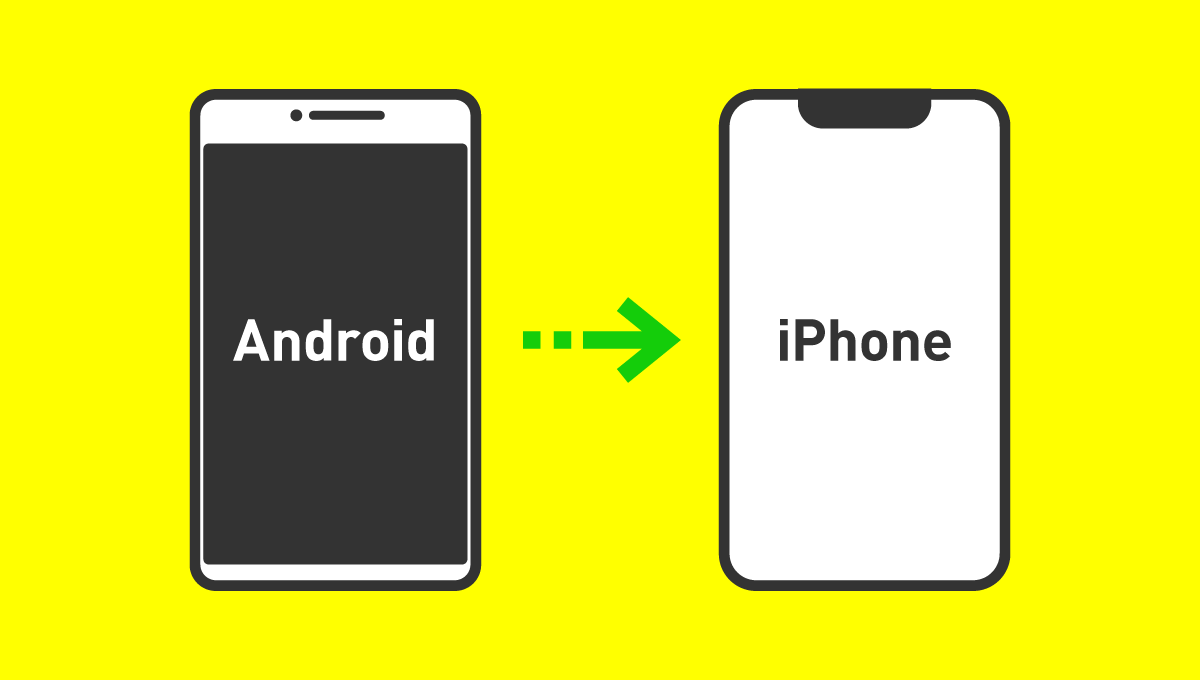
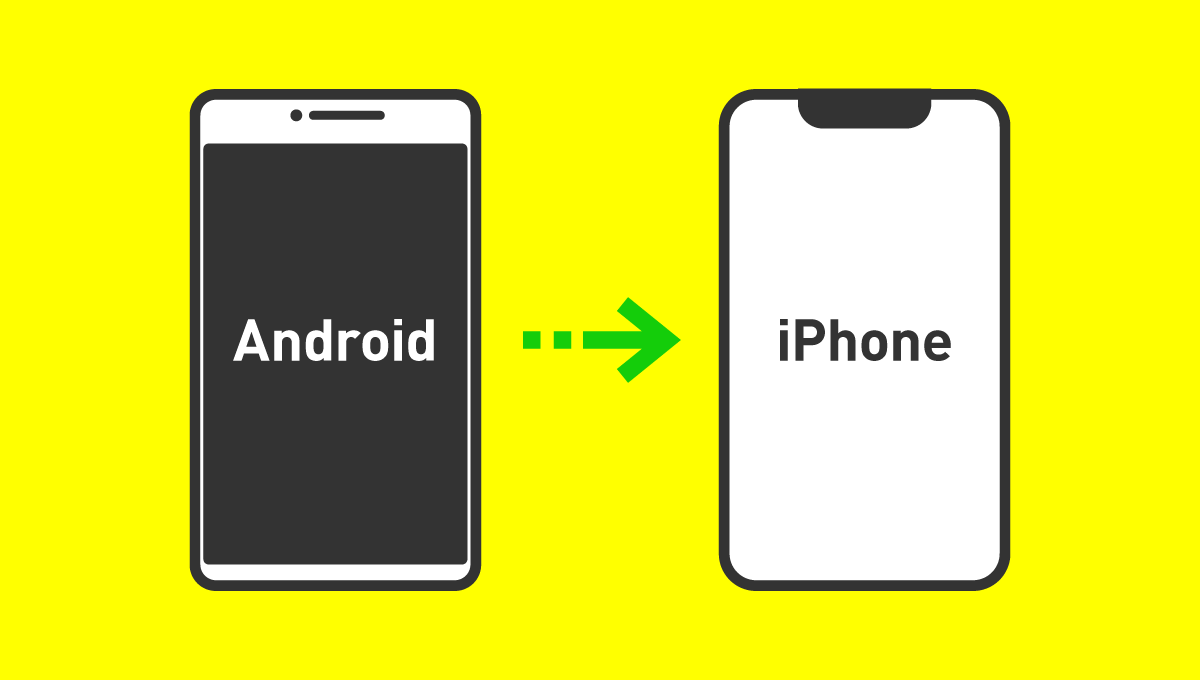
Android端末からiPhoneに変える場合は、正直データ移行がかなり面倒です。
現在ではApple社が、Android用に専用アプリ「iOSに移行」を提供しているので、多少スムーズに移行できるようになりましたが、それでも全てのデータを完全に移すことはできません。
もし現在、Android端末を使用している方は、次のような点に注意してください。
- アプリは同じものが使えることが多い
- ただしアプリ内のデータは引継ぎが困難
- ID管理しているアプリデータは引き継げる
- データ移行には「iOSに移行」を使用する
※「iOSに移行」はAppleが開発したAndroid用アプリです。
アプリは個別に対応が異なるので、数が多いほど移行の手間もかかります。
特にゲームアプリなどのアカウントで連携しているものは、アプリ内で引継ぎ作業が必要なものがほとんどで、作業を忘れてしまうとデータが消える可能性もあるんです。
また、「LINE」「おサイフケータイ」などにある、Webマネーの残高は引き継ぐことができません。データ移行専用アプリの「iOSに移行」で引き継げるのは、次の内容に限定されます。
- 連絡先
- カレンダー
- SMSメッセージ
- Googleアカウント
- ブラウザのブックマーク
- カメラロールの写真や動画
どうしても引継ぎできないものに関しては「Googleドライブ」など、別のツールを使って移行します。



なんだか難しそうですね…
このような点から、Android端末を敬遠されるかたもおられます。
【povo 2.0】
\ 条件達成で最大10,000円相当還元!! /


povo 2.0でiPhoneを利用する際によくある質問
povo 2.0でiPhoneを利用する際に出てくるよくある質問をまとめました。
- povo2.0の通信速度はどうですか?
-
povo2.0はau回線を利用しているため、au回線がつながるエリアであれば支障なく使えます。詳細は以下の記事を参考にしてください。
>>povo2.0の通信速度に関する記事へ
- povo2.0は月0円で使えると聞きましたが本当ですか?
-
180日間まであれば、povo2.0はトッピングなしで利用できます。そのため、その期間内であれば月額料金0円となります。
povo 2.0の申し込みは公式サイトからスマホで簡単に!
povo 2.0ではiPhoneの販売こそ行っていませんが、「iPhone 6s」以降のシリーズであれば使用することができます!端末購入に関しては「au」「Apple Store」「オンラインショップ」などで購入することが可能です。
さらにiPhoneなら、Android端末からの変更でい限りデータ移行にも困ることはなく、誰でも簡単にほぼ全てのデータを移すことができます。
今iPhoneでpovo 2.0を契約すれば、毎月の携帯料金は各段に節約できますし、使い勝手が変わることもほとんどありません。手続きもネットから簡単にできて、すぐに利用開始ができるので、是非1度試してみてくださいね!
特に「au」利用者は、手間が少なく料金もお得になるので、povo 2.0はめちゃくちゃおすすめですよ♪
【povo 2.0】
\ 条件達成で最大10,000円相当還元!! /












